En caso de que necesites presentaciones de PowerPoint llamativas, entonces añadir imágenes de fondo de PowerPoint en las diapositivas las animará. Las imágenes de fondo de PowerPoint representan visualmente el mensaje deseado a primera vista. Las imágenes de fondo laterales pueden ser diferentes según la información de esa diapositiva determinada. Por lo tanto, necesitas saber cómo insertar imágenes de fondo en PowerPoint para que tu presentación se vea creativa.
¿Cómo cambiar el fondo en PowerPoint?
Paso 1. Abre el archivo de PowerPoint
Ve al documento de PowerPoint cuyo fondo deseas cambiar y haz clic en el botón "Diseño" > "Formato de fondo". Si estás utilizando la versión de PowerPoint 2007, puedes ir a la pestaña "Diseño" y hacer clic en "Estilos de fondo".
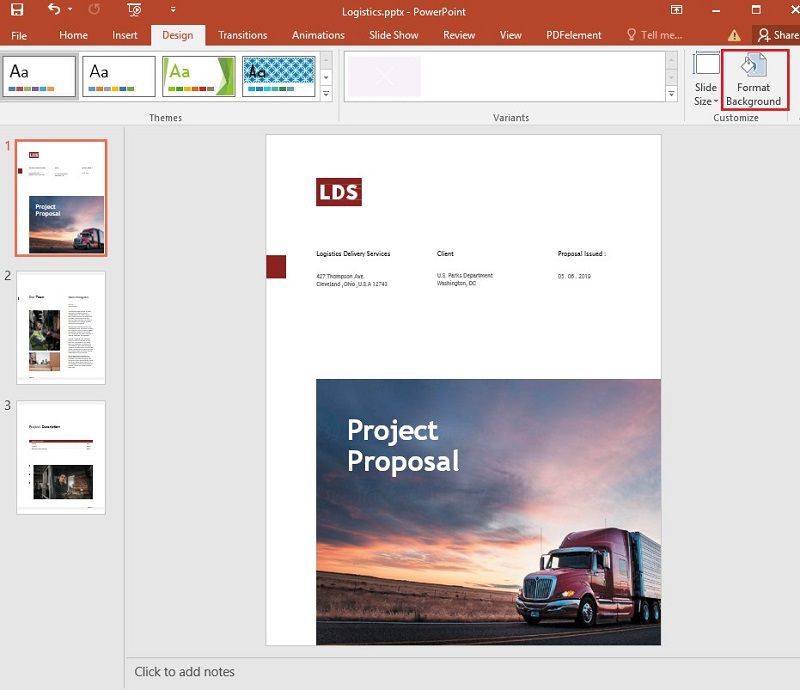
Paso 2. Cambiar el fondo
Aparecerá una nueva ventana. Selecciona la opción "Relleno sólido" y haz clic en el icono "Color" y se mostrará una amplia variedad de opciones. Simplemente haz clic en el color con el que deseas que se rellene el fondo. También puedes optar por utilizar degradados o imágenes como fondo.
Paso 3. Editar el fondo
También hay un par de alternativas que puedes usar para editar el fondo. Arrastra el filtro de transparencia para cambiar el nivel de transparencia de tu documento. Además, puedes ir a la opción "Aplicar a todo" para establecer el color de fondo en todas las diapositivas.

Un potente software PDF para ti
PDFelement proporciona las formas más sencillas para que los usuarios realicen todas las tareas relacionadas con PDF, como crear, editar, proteger y convertir archivos PDF. Con un diseño empresarial y de grado perpetuo, esta herramienta es la opción ideal cuando buscas un programa asequible y de calidad para realizar tus tareas. Estas son las principales características de PDFelement:

![]() Impulsado por IA
Impulsado por IA
- Edita documentos PDF fácilmente, presentando los archivos de manera cómoda.
- Admite fusionar múltiples documentos PDF en uno.
- PDFelement tiene muchas plantillas útiles para que los usuarios puedan incorporar en sus documentos en tareas.
- Permite agregar marcas de agua, contraseñas, pies de página y encabezados con la máxima facilidad.
- PDFelement ha sido diseñado para que sea más interactivo con botones y cuadros.
¿Cómo cambiar el fondo en PDF?
Paso 1. Abre el PDF
Descarga PDFelement y abre el documento PDF que deseas cambiar de fondo usando PDFelement. Luego, puedes seleccionar la opción "Editar" > "Fondo" y hay tres opciones que incluyen "Nuevo fondo", "Actualizar fondo" y "Eliminar fondo".

![]() Impulsado por IA
Impulsado por IA
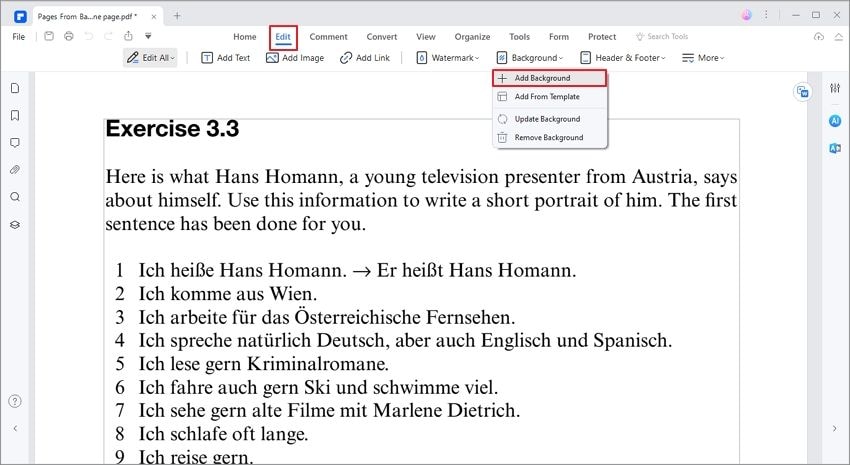
Paso 2. Cambiar el fondo
Según tu necesidad, puedes seleccionar la opción "Nuevo fondo" para crear un nuevo fondo o cambiar un fondo existente haciendo clic en "Actualizar fondo". Además, puedes eliminar el fondo para eliminar la configuración existente y configurarlo por defecto. Luego, haz clic en 'Aceptar' cuando hayas terminado de realizar los cambios, como cambiar el color o elegir imágenes del archivo.
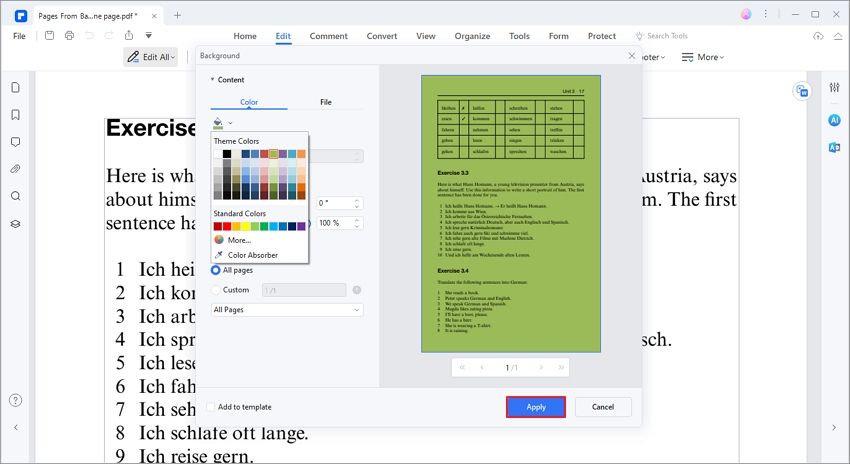
Paso 3. Guardar el fondo modificado
Ve a la pestaña "Archivo" y haz clic en "Guardar como" para conservar los cambios realizados.

PDFelement es una poderosa herramienta recomendada por profesionales cuando se trata de editar documentos PDF. Los pasos para cambiar el fondo con esta herramienta son simples y casi cualquier persona puede hacerlo fácilmente.

